Όταν το σύστημά σας κλείνει απροσδόκητα, είναι πολύ φυσικό να αναρωτιέστε αν αυτή είναι η πρώτη φορά που συμβαίνει ποτέ. Θα μπορούσε επίσης να σας κεντρίσει το ενδιαφέρον γιατί συνέβη αυτό ξαφνικά. Ευτυχώς, τα Windows διαθέτουν μια εξαιρετική ενσωματωμένη υπηρεσία που ονομάζεται Προβολή συμβάντων, η οποία μπορεί να σας δώσει όλες τις πληροφορίες που χρειάζεστε σχετικά με αυτό.
Αυτό το άρθρο εξηγεί λεπτομερώς πώς μπορείτε να δείτε όλους τους τερματισμούς λειτουργίας που συνέβησαν στον υπολογιστή σας μαζί με τους χρόνους συμβάντων τους. Μπορείτε επίσης να φιλτράρετε αυτούς τους τερματισμούς και να λαμβάνετε λεπτομέρειες μόνο για τους απροσδόκητους τερματισμούς λειτουργίας.
Βήμα 1: Εκκινήστε το Τρέξιμο παράθυρο πατώντας WIN + R συνδυασμός πλήκτρων συντόμευσης. Πληκτρολογήστε eventvwr.msc και χτυπήστε το Εντάξει κουμπί.
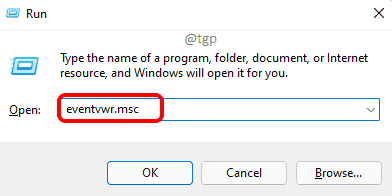
Βήμα 2: Όταν ανοίξει το παράθυρο της Προβολής συμβάντων,
- Κάντε διπλό κλικ Αρχεία καταγραφής των Windows στο αριστερό παράθυρο παραθύρου για να το αναπτύξετε.
- Ως επόμενο, κάντε κλικ στο Σύστημα υποδιαίρεση.
- Τέλος, στο δεξιό τμήμα του παραθύρου, κάντε κλικ στο Φιλτράρισμα καταγραφής ρεύματος επιλογή.

Βήμα 3: Το παράθυρο Φιλτράρισμα Τρέχοντος Καταγραφής θα ξεκινήσει τώρα. Επιλέγω Χρήστης 32 όπως και Πηγές συμβάντων όπως φαίνεται στο στιγμιότυπο οθόνης παρακάτω. Επίσης, πληκτρολογήστε 1074 στο πλαίσιο κειμένου. Μόλις τελειώσετε, χτυπήστε Εντάξει κουμπί για να εφαρμόσετε το φίλτρο.
Σημείωση: Το αναγνωριστικό συμβάντος 1074 είναι για όλα τα συμβάντα όταν το σύστημα τερματίστηκε λόγω μη αυτόματων ενεργειών. Αυτό είναι αν ο χρήστης έκανε τον τερματισμό. Το 1074 θα μπορούσε επίσης να καταγραφεί εάν το σύστημα επανεκκινηθεί αυτόματα για να ενημερώσει τον υπολογιστή σας με τις πιο πρόσφατες ενημερώσεις συστήματος.
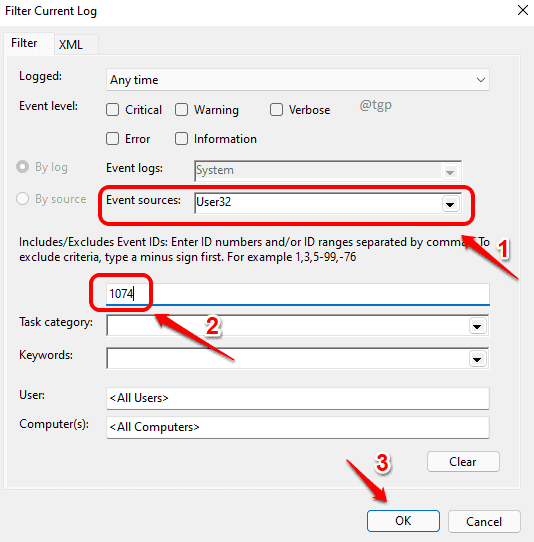
Βήμα 4: Τώρα στο κεντρικό τζάμι του παραθύρου Προβολή συμβάντων, κάτω από το Σύστημα ενότητα, μπορείτε να δείτε όλα τα συμβάντα όπου το Αναγνωριστικό συμβάντος ήταν 1074, δηλαδή μη αυτόματοι τερματισμοί λειτουργίας.
Κάτω από την ενότητα Σύστημα, επιλέξτε την καρτέλα Γενικά. Εδώ μπορείτε να δείτε ποιος χρήστης ξεκίνησε τον τερματισμό. Μπορείτε επίσης να υπολογίσετε εύκολα την ημερομηνία και την ώρα του τερματισμού λειτουργίας.
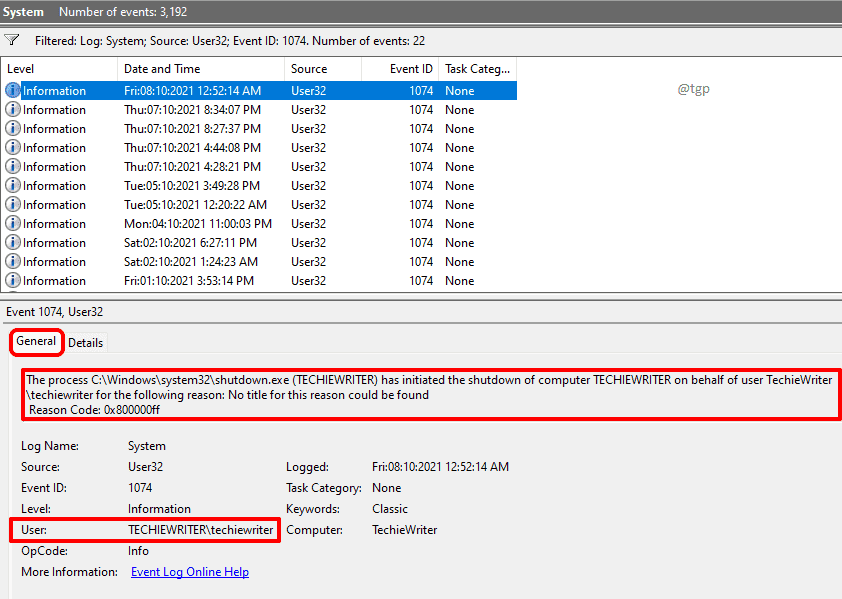
Βήμα 5: Τώρα αν θέλετε να μάθετε μόνο για το απροσδόκητες διακοπές λειτουργίας που συνέβη στο μηχάνημά σας, στο Φιλτράρισμα καταγραφής ρεύματος παράθυρο στο Βήμα 3, διαγράψτε το αναπτυσσόμενο πεδίο Πηγές συμβάντος. Και πληκτρολογήστε 6008 στο πεδίο κειμένου. Μόλις τελειώσετε, χτυπήστε Εντάξει κουμπί.
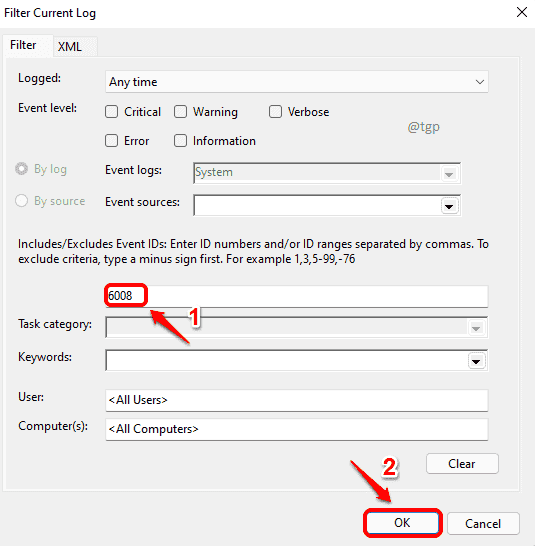
Βήμα 6: 6008 Το αναγνωριστικό συμβάντος αντιστοιχεί στο απροσδόκητοςδιακοπή λειτουργίας που συνέβη στο μηχάνημά σας. Εδώ μπορείτε εύκολα να μάθετε πόσες φορές το σύστημά σας τερματίστηκε απροσδόκητα και σε ποιες ημερομηνίες συνέβησαν οι απροσδόκητοι τερματισμοί λειτουργίας.
Όσον αφορά την αιτία του σφάλματος, μερικές φορές θα λάβετε κάποιες πληροφορίες από την παρακάτω καρτέλα Γενικά.
Κυρίως ο λόγος για τις απροσδόκητες διακοπές λειτουργίας είναι λόγω α συντριβή συστήματος, εξάντληση ισχύος ή μπορεί ακόμη και να οφείλεται σε κατάσταση συστήματος που δεν ανταποκρίνεται.
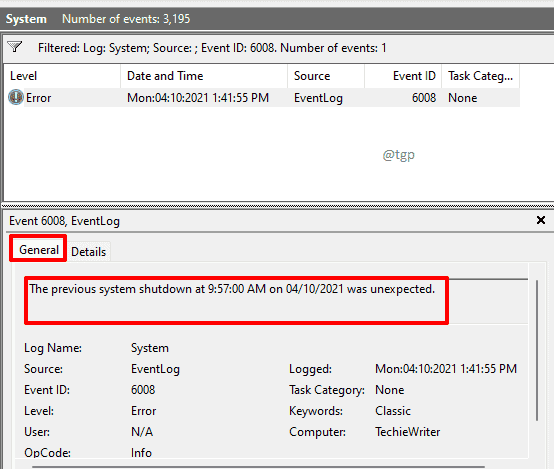
Ελπίζουμε να βρήκατε τις πληροφορίες που αναζητούσατε. Ευχαριστούμε που το διαβάσατε.


